12 วิธีในการแก้ไขปัญหาพื้นหลังเสมือน Zoom ไม่ทำงาน

เรียนรู้วิธีแก้ไขปัญหาเกี่ยวกับพื้นหลังเสมือนใน Zoom ด้วย 12 วิธีที่มีประสิทธิภาพและง่ายต่อการทำตาม

ระบบปฏิบัติการทั้งหมด รวมถึง Windows และ macOS รวมถึงโปรแกรมต่างๆ เช่น แอปพลิเคชัน Microsoft Office และ World of Mixed Martial Arts 5 (WMMA5) พบข้อผิดพลาด “Run time error 76 Path not found” อาจเกิดขึ้นจากปัญหาความเข้ากันได้ ซอฟต์แวร์ป้องกันไวรัสที่เข้ากันไม่ได้ สิทธิ์ที่ขาดหาย ไฟล์เสียหาย หรือเส้นทางไฟล์ที่ไม่เหมาะสม
อ่านเพิ่มเติม: วิธีแก้ไขข้อผิดพลาดรันไทม์ 217 บนพีซี Windows 11/10

ขั้นตอนที่ 1:ค้นหาตัวเรียกใช้งานสำหรับซอฟต์แวร์ที่เสียหาย คลิกขวาแล้วเลือกคุณสมบัติ
ขั้นตอนที่ 2:ไปที่แท็บความเข้ากันได้ เลือกระบบปฏิบัติการเวอร์ชันก่อนหน้าจากเมนูแบบเลื่อนลง และทำเครื่องหมายที่ช่อง "เรียกใช้โปรแกรมนี้ในโหมดความเข้ากันได้"

ขั้นตอนที่ 3:หลังจากเสร็จสิ้น คลิก ใช้ และ ตกลง เพื่อบันทึกการแก้ไขและตรวจสอบเพื่อดูว่าข้อความแสดงข้อผิดพลาดหายไปหรือไม่
อ่านเพิ่มเติม: วิธีแก้ไขข้อผิดพลาด“ การเรียกใช้โค้ดไม่สามารถดำเนินการได้” บนพีซี Windows
ขั้นตอนที่ 1:เลือกคุณสมบัติจากเมนูบริบทเมื่อคุณคลิกขวาที่โฟลเดอร์ที่มีโปรแกรมที่ได้รับผลกระทบ

ขั้นตอนที่ 2:ไปที่แท็บเวอร์ชันก่อนหน้า เลือกเวอร์ชันที่เก่าที่สุดในรายการ จากนั้นคลิกคืนค่าเพื่อแก้ไขข้อผิดพลาดรันไทม์ 76

ขั้นตอนที่ 3:เมื่อกล่องยืนยันปรากฏขึ้น ให้เลือก คืนค่า จากนั้นให้เวลาสักพักเพื่อเสร็จสิ้นกระบวนการ
ขั้นตอนที่ 4:สุดท้าย รีสตาร์ทอุปกรณ์เพื่อดูว่าปัญหา Run-time error 76 paths not found ได้รับการแก้ไขแล้วหรือไม่
อ่านเพิ่มเติม: วิธีแก้ไขข้อผิดพลาด DirectDraw บน Windows 11/10
ขั้นตอนที่ 1:กด Win + R เพื่อเปิดกล่อง RUN และพิมพ์ Regedit ตามด้วยปุ่ม OK

ขั้นตอนที่ 2:หากข้อความแจ้ง UAC (การควบคุมการเข้าถึงของผู้ใช้) ปรากฏขึ้น ให้กดปุ่ม OK
ขั้นตอนที่ 3:กล่อง Windows Registry จะเปิดขึ้นโดยที่คุณต้องคัดลอกและวางเส้นทางต่อไปนี้ตามด้วยปุ่ม Enter
HKEY_LOCAL_MACHINE\SOFTWARE\Microsoft\Windows\CurrentVersion\Policies\System

ขั้นตอนที่ 4:คลิกขวาที่ส่วนว่างบนแผงด้านขวาของWindows Registryและเลือกใหม่จากเมนูบริบท

ขั้นตอนที่ 5:เลือกค่า DWORD (32 บิต) จากนั้นรายการใหม่จะถูกสร้างขึ้น เปลี่ยนชื่อรายการนี้เป็น EnableLinkedConnections
ขั้นตอนที่ 6:ดับเบิลคลิกที่รายการนี้ จากนั้นกล่องใหม่จะเปิดขึ้นโดยที่คุณต้องป้อน “1” ใต้ช่องข้อมูลค่า คลิกที่ปุ่มตกลง

ขั้นตอนที่ 7:รีบูทพีซี
อ่านเพิ่มเติม: วิธีแก้ไขข้อผิดพลาดในการแยกวิเคราะห์ที่ส่งคืน 0xC00CE556 บนพีซี Windows 11/10
ขั้นตอนที่ 1:ไปที่เว็บไซต์อย่างเป็นทางการของ Microsoftเพื่อดาวน์โหลด Visual C++ Redistributables เวอร์ชันล่าสุด

ขั้นตอนที่ 2:หลังจากดาวน์โหลดไฟล์แล้ว ให้ดับเบิลคลิกและปฏิบัติตามคำแนะนำออนไลน์เพื่อติดตั้ง Visual C++ Redistributables
ข้อผิดพลาดรันไทม์ 76: ปัญหาไม่พบเส้นทางยังสามารถเกิดขึ้นได้เนื่องจากมัลแวร์ ในกรณีนี้ เราขอแนะนำให้ใช้โปรแกรมป้องกันไวรัสที่มีประสิทธิภาพเพื่อสแกนพีซีของคุณเพื่อหามัลแวร์และลบออก โปรแกรมป้องกันไวรัส T9เป็นโปรแกรมป้องกันไวรัสแบบเรียลไทม์ที่ปกป้องคอมพิวเตอร์ของคุณจากมัลแวร์ประเภทต่างๆ แอพนี้ยังเสนอโมดูล Ad Blocker และ StartUp Manager รวมถึง PC Optimizer และ Shredder

ทางออกสุดท้ายคือการถอนการติดตั้งและติดตั้งแอปใหม่ ต่อไปนี้เป็นขั้นตอนในการถอนการติดตั้งแอป
ขั้นตอนที่ 1:กด Win + I เพื่อเปิดการตั้งค่า
ขั้นตอนที่ 2 : คลิกที่แท็บแอพในบานหน้าต่างด้านซ้าย
ขั้นตอนที่ 3:คลิกที่แอพที่ติดตั้งในส่วนด้านขวา
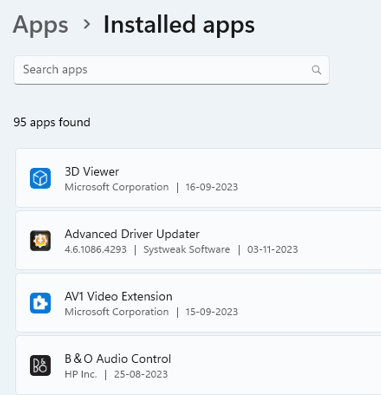
ขั้นตอนที่ 4:ค้นหาแอปที่ทำให้เกิดปัญหาและคลิกที่จุดสามจุดข้างๆ
ขั้นตอนที่ 5:เลือก ถอนการติดตั้ง จากเมนูบริบทเพื่อลบแอพออกจากพีซีของคุณ

หลังจากถอนการติดตั้งแอปแล้ว คุณสามารถติดตั้งใหม่ได้จากเว็บไซต์อย่างเป็นทางการ
โปรดทราบว่าการแก้ไขไฟล์ที่ละเมิดควรเป็นแนวทางแรกของคุณเมื่อต้องรับมือกับข้อผิดพลาดรันไทม์ 76 นอกจากนี้ การแก้ไขเฉพาะโปรแกรมหรือระบบปฏิบัติการจะพร้อมใช้งานเสมอเมื่อไม่สามารถทำได้ คุณยังสามารถพบกับเราได้บนFacebook , Instagram , Twitter , YouTubeและPinterest
เรียนรู้วิธีแก้ไขปัญหาเกี่ยวกับพื้นหลังเสมือนใน Zoom ด้วย 12 วิธีที่มีประสิทธิภาพและง่ายต่อการทำตาม
ตั้งแต่ iTunes ไปจนถึง iCloud และการสนับสนุนจากผู้เชี่ยวชาญ คู่มือนี้จะอธิบายขั้นตอนในการเข้าถึงอุปกรณ์ของคุณอีกครั้งอย่างรวดเร็ว
เรียนรู้วิธีที่มีประสิทธิภาพในการแก้ไขปัญหาหน้าจอการโหลดที่ไม่มีที่สิ้นสุดของ Skyrims ที่น่าหงุดหงิด รับรองประสบการณ์การเล่นเกมที่ราบรื่นและไม่สะดุด
ฉันไม่สามารถทำงานกับหน้าจอสัมผัสที่ร้องเรียนเรื่อง HID ของฉันได้ในทันที ฉันไม่รู้ว่าอะไรกระทบพีซีของฉัน หากเป็นคุณ ต่อไปนี้คือวิธีแก้ไขบางประการ
ต้องการทราบว่าคุณสามารถสตรีม Aquaman ได้อย่างไรแม้ว่าจะไม่มีให้บริการในประเทศของคุณสำหรับการสตรีมก็ตาม อ่านต่อและในตอนท้ายของโพสต์ คุณจะสามารถเพลิดเพลินกับ Aquaman ได้
เรียนรู้วิธีบันทึกหน้าเว็บเป็น PDF ได้อย่างง่ายดาย และค้นพบวิธีการและเครื่องมือต่างๆ สำหรับการแปลงเนื้อหาเว็บเป็นไฟล์ PDF แบบพกพาสำหรับการเข้าถึงและการแชร์แบบออฟไลน์
บล็อกนี้จะช่วยให้ผู้ใช้ดาวน์โหลด ติดตั้ง และอัปเดตไดรเวอร์ Logitech G510 เพื่อให้แน่ใจว่าพวกเขาจะสามารถใช้คุณสมบัติของ Logitech Keyboard ได้อย่างเต็มที่
สำรวจขั้นตอนการแก้ไขปัญหาและวิธีการที่ได้รับการพิสูจน์แล้วเพื่อจัดการกับปัญหาความล่าช้าใน Rainbow Six Siege รับรองประสบการณ์การเล่นเกมที่ราบรื่นและสนุกสนานยิ่งขึ้น
สิ่งที่จะแปลงไฟล์ PDF ของคุณเป็นไฟล์ข้อความ? อย่ากังวลไปในคู่มือนี้ คุณจะพบสองวิธีที่ง่ายที่สุดในการแปลง PDF เป็นไฟล์ข้อความ
ตัวแก้ไขนโยบายกลุ่มอาจไม่ทำงานบนพีซีของคุณเนื่องจากข้อผิดพลาดไม่พบ gpedit.msc ต่อไปนี้เป็นวิธีแก้ไข!
Google ค้นหาอุปกรณ์ของฉันไม่ทำงานใช่ไหม ไม่ต้องกังวล บล็อกจะให้คำแนะนำที่ครอบคลุมเกี่ยวกับการแก้ปัญหาและแก้ไขปัญหา Google Find My Device
สำรวจโซลูชันทีละขั้นตอนที่ปรับให้เหมาะกับระบบ Mac เพื่อให้มั่นใจว่าได้รับประสบการณ์ Discord ที่ราบรื่นโดยไม่มีการหยุดชะงัก
สำรวจขั้นตอนการแก้ไขปัญหาเพื่อจัดการกับปัญหาทั่วไปและทำให้การสตรีม Netflix ของคุณกลับมาบน Roku ได้อย่างราบรื่น
เรียนรู้วิธีขยายความจุพื้นที่เก็บข้อมูล iPhone ของคุณอย่างมีประสิทธิภาพด้วยคำแนะนำที่ครอบคลุมของเรา ค้นพบขั้นตอนและตัวเลือกที่ใช้งานได้จริงเพื่อให้แน่ใจว่าพื้นที่ว่างสำหรับความทรงจำและข้อมูลสำคัญของคุณจะไม่มีวันหมดอีกต่อไป
คุณรู้วิธีดูแอพทั้งหมดที่ติดตามคุณบน Facebook หรือไม่? และคุณมีความคิดที่จะบล็อกพวกเขาอย่างไร? อ่านต่อเพื่อดูวิธีปกป้องข้อมูลของคุณจากแอพที่ติดตามโดย Facebook
บล็อกนี้จะช่วยให้ผู้อ่านดาวน์โหลดและอัปเดตไดรเวอร์ Canon MF237W สำหรับ Windows 11/10 ด้วยขั้นตอนที่ผู้เชี่ยวชาญแนะนำ
บล็อกนี้จะช่วยให้ผู้อ่านปิดการใช้งานฟีเจอร์ Copilot บน Windows หากไม่ต้องการใช้โมเดล AI
ซื้อไดรฟ์ภายนอกใหม่หรือไม่? ประหยัดเงินให้ตัวเองและแปลงฮาร์ดดิสก์เก่าของคุณเป็นฮาร์ดดิสก์ภายนอก อ่านเพื่อทราบข้อมูลเพิ่มเติมเกี่ยวกับการแปลงและประเภทของกล่องหุ้มสำหรับ HDD ใหม่ของคุณ
บล็อกนี้จะช่วยผู้อ่านที่กำลังเผชิญกับข้อผิดพลาด “มีบางอย่างผิดปกติกับพร็อกซีเซิร์ฟเวอร์” ใน Chrome บน Windows
Kaspersky Password Manager ทำงานไม่ถูกต้องบนพีซี Windows 11/10 ของคุณ ไม่ว่าจะด้วยเหตุผลใดก็ตาม ต่อไปนี้เป็นวิธีที่ดีที่สุดบางส่วนในการแก้ไขปัญหา
เรียนรู้เกี่ยวกับสถานการณ์ที่คุณอาจได้รับข้อความ “บุคคลนี้ไม่พร้อมใช้งานบน Messenger” และวิธีการแก้ไขกับคำแนะนำที่มีประโยชน์สำหรับผู้ใช้งาน Messenger
ต้องการเพิ่มหรือลบแอพออกจาก Secure Folder บนโทรศัพท์ Samsung Galaxy หรือไม่ นี่คือวิธีการทำและสิ่งที่เกิดขึ้นจากการทำเช่นนั้น
ไม่รู้วิธีปิดเสียงตัวเองในแอพ Zoom? ค้นหาคำตอบในโพสต์นี้ซึ่งเราจะบอกวิธีปิดเสียงและเปิดเสียงในแอป Zoom บน Android และ iPhone
รู้วิธีกู้คืนบัญชี Facebook ที่ถูกลบแม้หลังจาก 30 วัน อีกทั้งยังให้คำแนะนำในการเปิดใช้งานบัญชี Facebook ของคุณอีกครั้งหากคุณปิดใช้งาน
เรียนรู้วิธีแชร์เพลย์ลิสต์ Spotify ของคุณกับเพื่อน ๆ ผ่านหลายแพลตฟอร์ม อ่านบทความเพื่อหาเคล็ดลับที่มีประโยชน์
AR Zone เป็นแอพเนทีฟที่ช่วยให้ผู้ใช้ Samsung สนุกกับความจริงเสริม ประกอบด้วยฟีเจอร์มากมาย เช่น AR Emoji, AR Doodle และการวัดขนาด
คุณสามารถดูโปรไฟล์ Instagram ส่วนตัวได้โดยไม่ต้องมีการตรวจสอบโดยมนุษย์ เคล็ดลับและเครื่องมือที่เป็นประโยชน์สำหรับการเข้าถึงบัญชีส่วนตัวของ Instagram 2023
การ์ด TF คือการ์ดหน่วยความจำที่ใช้ในการจัดเก็บข้อมูล มีการเปรียบเทียบกับการ์ด SD ที่หลายคนสงสัยเกี่ยวกับความแตกต่างของทั้งสองประเภทนี้
สงสัยว่า Secure Folder บนโทรศัพท์ Samsung ของคุณอยู่ที่ไหน? ลองดูวิธีต่างๆ ในการเข้าถึง Secure Folder บนโทรศัพท์ Samsung Galaxy
การประชุมทางวิดีโอและการใช้ Zoom Breakout Rooms ถือเป็นวิธีการที่สร้างสรรค์สำหรับการประชุมและการทำงานร่วมกันที่มีประสิทธิภาพ.





















![วิธีกู้คืนบัญชี Facebook ที่ถูกลบ [2021] วิธีกู้คืนบัญชี Facebook ที่ถูกลบ [2021]](https://cloudo3.com/resources4/images1/image-9184-1109092622398.png)





